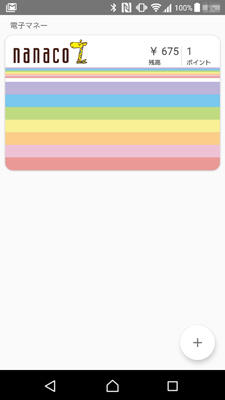旧サブPCはファンコントローラーを使ったりしても音ある程度しちゃうしLGA775のだから廃棄して新しく静音PCを一台作る事にしました。
LGA1150のceleron G1850はあるけど、どうせならLGA1151で組んだほうが後々のことを考えると良いかなって思ってパーツを選びました。

Intel CPU Celeron G3900 2.8GHz
ASUSTeK H110M-A/M.2
CFD販売 PC4-17000(DDR4-2133) 4GB×2枚 W4U2133PS-4G
サイズ 92mmサイドフロー型CPUクーラー 白虎 SCBYK-1000I
HLDS S-ATA 内蔵スーパーマルチドライブ GH24NSD1
WD HDD 内蔵ハードディスク 3.5インチ 3TB WD Blue WD30EZRZ/AFP
WD SSD 内蔵SSD M.2 120GB WD Green WDS120G1G0B
玄人志向 USB3.0-PCIE-P2:Renesas社製 μPD720202搭載 USB3.0 インターフェース
EVERGREEN EG-525PG2
GMC MUSE
今回CPUは重たい事しないんで発熱量や値段からCeleronを選びました。
必要になったら、CPUは交換してもいいし。
その際はM/Bは第6世代のCPUまで対応みたいだから、間違えないようにしなきゃ・・・って思ったらBIOSのアップデートしたら第7世代も対応してるみたい。
システム用ドライブはM.2接続のSSD。
なるべく騒音や振動が出ないようにHDDは止めて、M/BにM.2スロットあるから使ってみたいのもあって選びました。
120GBだけどそんなにソフトも入れないから60GBも行かない予定。
データ用HDDは発熱や振動、音の面から5400rpmのにして、念のため静音ケースに入れます。
このPCケースの3.5インチベイは使いにくいから5インチベイに入れたほうが前面パネルを外して取り出せるようになって、かえって便利。
DVD/CDドライブは必要無いかもだけど、たまにCDの取り込みするからと思って安いのを入れておきました。
USB3.0カードを入れたのは旧サブPCに入れてたパーツを何か入れないと、そちらに入れてたDSP版のWindows10を移行する時に認証しないでしょうから仕方なく。
PCケースと電源は旧静音PCで使ってたのをそのまま使う事にしました。
一番音や振動が問題になるとこだから、ここを使い回せば後はCPUクーラーを気にすればいいだけかなって。

このケースで全高160mmのCPUクーラーでも大丈夫っていう書き込みあったけど、念のため130mmの白虎にしました。
取り付けはちょっと苦労しちゃった。
プッシュピンは苦手でやっぱりバックプレート式がいいけど、高さが少し低めのサイドフロー型では選択肢も少なくって仕方ないみたい。
Celeronだったらコレでもオーバースペックかな?
このPCケースは裏配線出来ないから、どうしてもケーブルの取り回しがゴチャっとしちゃいます^^;

M.2 SSDは発熱が酷かったりするとサーマルスロットリングが起こるそうだから、様子を見てからヒートシンクを取り付けようと思います。
NVMeモデルじゃないみたいだから、大丈夫かな?
組んでまずは通電チェック。
Beep音でエラーが通知されました(ToT)
どうやらメモリ関係でエラーが出てるみたい。
メモリを一度抜いて刺し直したら無事に認識してBIOS画面が出てくれました。
その後、BIOSのファームウェアを最新にアップデート。
Windows10 HomeをUSBからインストール開始。
サクッと終わったけど、認証画面で入れた旧サブPCでのプロダクトキーは認証エラーが出ちゃいます(ToT)
ライセンス認証のトラブルシューティング ツールを使ったりしたけどダメ。
電話で問い合わせてみようにも、既に電話受付時間外(ToT)
仕方ないから、そこらへんは明日にしようかな。
でも・・・って念のためUSB3.0カードを抜き刺ししたりして色々いじってたら、いつの間にか認証得られました!
よかった~~~

あとはデータ用HDDの内容を新HDDに移動させたりプログラムのインストールをしてけば良いかな。
旧サブPCのシステム用HDDの中身は間違って使っちゃうとWindows認証で困りそうだから今度初期化しておきましょ。